WordPress facilita la creación de sitios web y la publicación periódica de entradas de blog. Pero ocasionalmente es necesario dividir la publicación del blog o el título de la página en muchas partes.
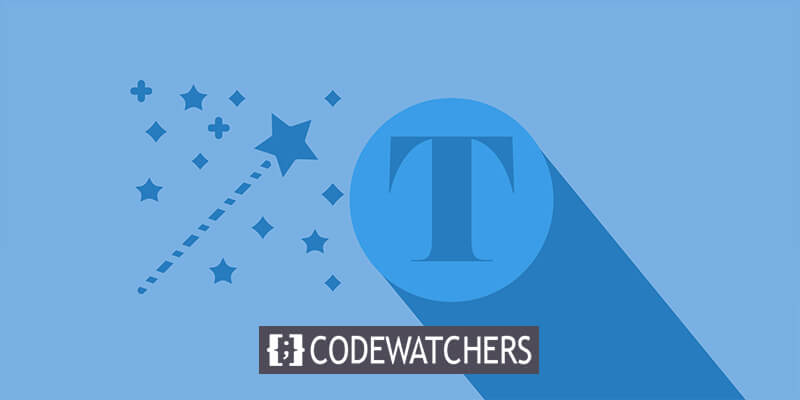
Un título sólido debería captar la atención de los lectores de inmediato. Se puede crear un título como una única línea de encabezado en WordPress. Sin embargo, no puedes dividir el título o las publicaciones en muchas páginas usando la configuración habitual. Quizás estés buscando un título atractivo o cualquier cosa que llame más la atención del lector.
Sin embargo, debes tener en cuenta que un título extenso podría perjudicar el SEO de tu sitio web. Hoy hablaremos sobre un par de enfoques diferentes para segmentar publicaciones y nombres de páginas de WordPress.
¿Cómo desglosar el título de WordPress?
Dividir el título de WordPress te brinda la oportunidad de hacer que las publicaciones de tu blog sean diferentes y más únicas en comparación con las de otros blogueros.
Excepto los títulos breves y concisos, la mayoría de ellos se pueden dividir con facilidad, lo que los hace más atractivos y aumenta las posibilidades de llamar la atención sobre su sitio web. Asimismo, puedes eliminar títulos de páginas en WordPress para mejorar la estética o la funcionalidad de tu blog.
Create Amazing Websites
Con el mejor generador de páginas gratuito Elementor
Empezar ahoraSi desea dividir sus títulos de WordPress, una de las mejores formas de hacerlo es utilizar complementos.
Dividir el título de WordPress te brinda la oportunidad de hacer que las publicaciones de tu blog sean diferentes y más únicas en comparación con las de otros blogueros.
Con la excepción de los títulos concisos y breves, la mayoría de ellos se pueden dividir con facilidad, haciéndolos más atractivos y aumentando las posibilidades de llamar la atención sobre su sitio web. Asimismo, puedes eliminar títulos de páginas en WordPress para mejorar la estética o la funcionalidad de tu blog.
Si desea dividir sus títulos de WordPress, una de las mejores formas de hacerlo es utilizar complementos. Page Title Splitter es una de esas herramientas que puede ayudarle a hacerlo de forma más fácil y rápida, además de incluir muchas funciones útiles.
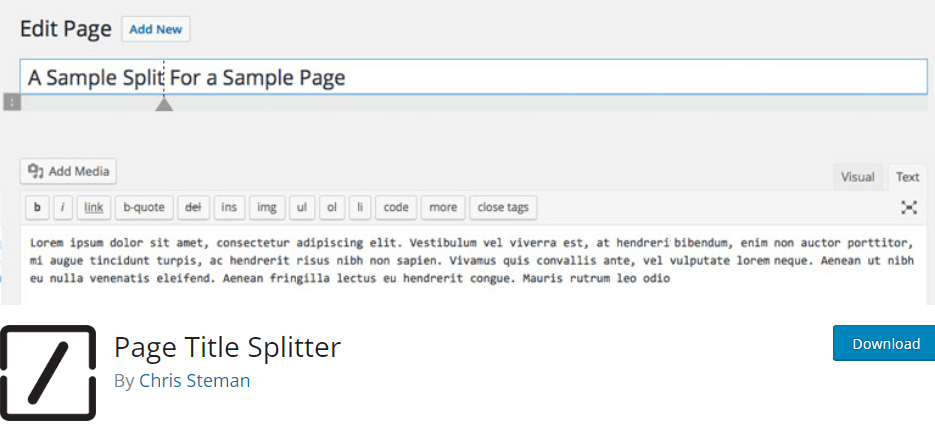
es una de esas herramientas que puede ayudarle a hacerlo de forma más fácil y rápida, además de incluir muchas funciones útiles.
Para instalar este complemento, vaya a Complementos>Agregar nuevo y busque Divisor de título de página.
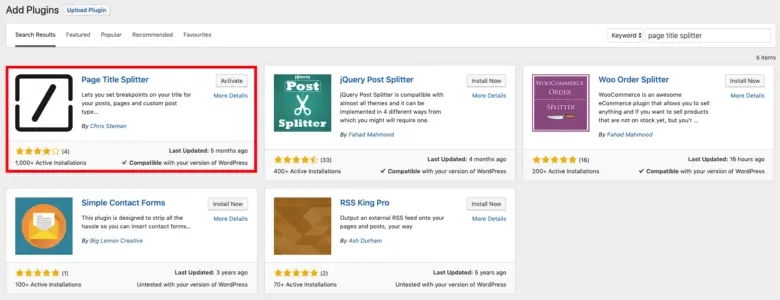
Instale y active el complemento.
Usando el divisor de título de página
Esta es una guía detallada sobre el uso del complemento Page Title Splitter:
Seleccione la publicación del blog que desea editar o comience desde cero. Ahora debería aparecer un pequeño cuadrado junto a la sección del título.
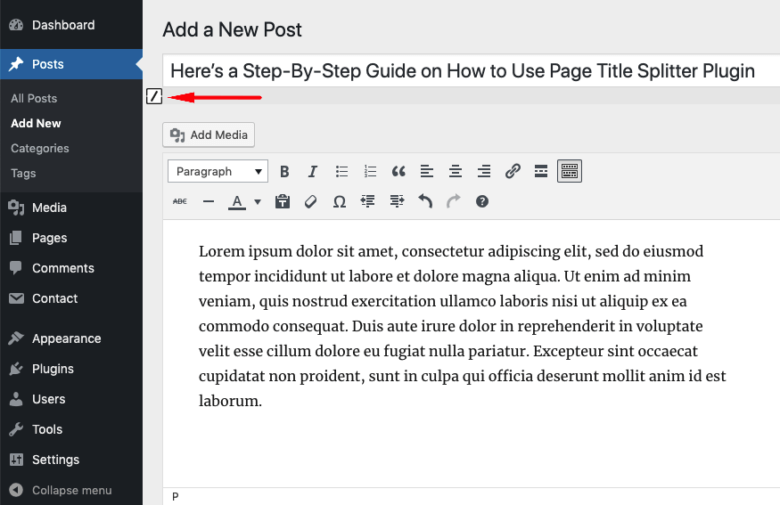
Haga clic en el pequeño cuadrado y seleccione la ubicación de división deseada donde desee que termine la línea de título.
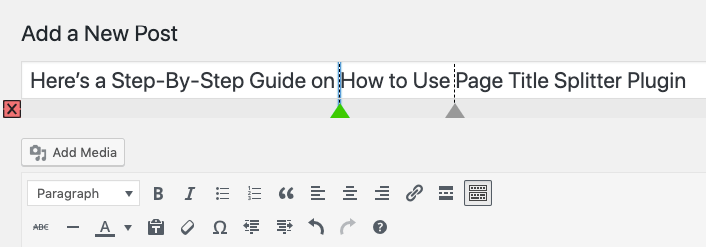
Para reposicionar la división, simplemente haga clic en cualquier otra parte de su título después de seleccionarla con el triángulo debajo de la línea de puntos.
De manera similar, puedes eliminar completamente la división seleccionándola y luego presionando el cuadrado rojo con el símbolo ex (X).
Para verificar que todo esté bien y examinar su producto terminado, haga clic en el botón Vista previa.
Agregar un subtítulo frente a dividir el título
Al utilizar estas dos frases, la mayoría de los usuarios de WordPress confunden una con la otra. Entonces, ¿qué los distingue unos de otros?
Dividir el título de una publicación implica dividirla en muchas líneas o filas. Además, no se realiza ninguna aplicación de estilo o formato.
Sin embargo, puede incluir dos o más encabezados en su página o publicación de WordPress agregando un subtítulo. Por ejemplo, antes de que el lector llegue al meollo de su artículo, puede brindarle una breve descripción general del tema.
Divida las publicaciones en páginas separadas
También puedes dividir tus publicaciones en muchas páginas. Incluso si ya ha publicado un blog extenso en su sitio web de WordPress, es posible que desee condensarlo para su audiencia. Esto se puede lograr fácilmente dividiendo el contenido en partes discretas y manejables.
Además, la cantidad de páginas vistas durante una visita aumenta cada vez que un lector hace clic en el botón Página siguiente.
Para dividir publicaciones de WordPress en páginas distintas, hay un montón de soluciones de complementos disponibles. Descubrirá cómo utilizar WP-PageNavi y WP-Paginate en esta publicación.
WP-PageNavi
WP-PageNavi es un potente complemento que mejora la experiencia de navegación de su blog de WordPress. Se integra perfectamente con la mayoría de los temas de WordPress y ofrece una amplia gama de opciones de control flexibles. Este complemento permite a los usuarios administrar sin esfuerzo el orden cronológico de las publicaciones de su blog y los números de página.
Así es como puedes aprovechar WP-PageNavi para dividir tus publicaciones de WordPress:
Comience instalando y activando el complemento WP-PageNavi desde el menú Complementos en su panel de WordPress.
A continuación, navegue hasta su Panel de WordPress y vaya a Configuración -> PageNavi.
Personalice el texto de navegación de la página y las opciones de navegación de la página según sus preferencias.
Una vez que haya adaptado la configuración a su gusto, haga clic en Guardar cambios.
Actualice su sitio web de WordPress para obtener una vista previa de los cambios que ha realizado. Ahora verá su nueva configuración de paginación en su página de inicio.
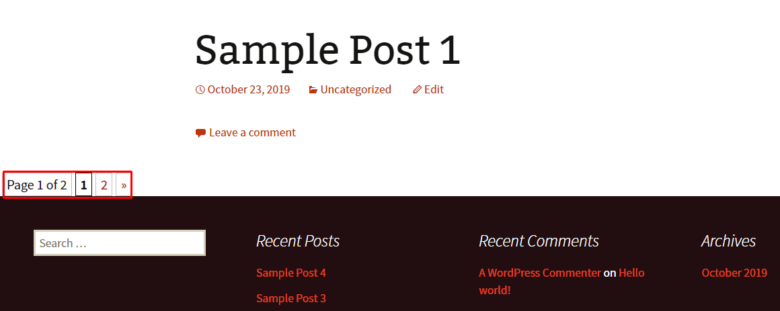
Sin embargo, si el complemento no parece funcionar como se esperaba, es posible que deba modificar el código de su tema. Sigue estos pasos:
Dirígete a tu Panel de WordPress y ve a Apariencia -> Editor.
En la sección Archivos de tema, seleccione la plantilla de índice principal (index.php).
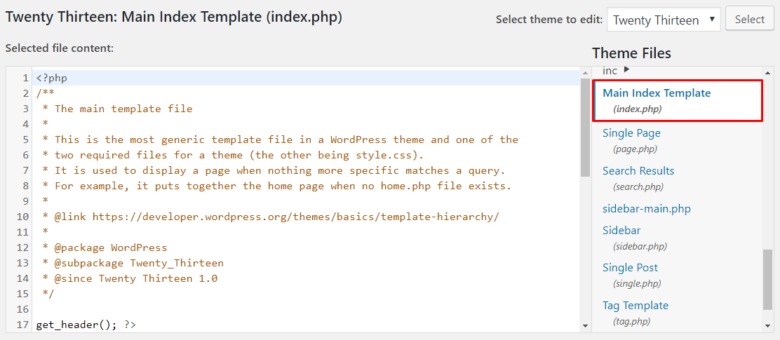
Localice el código PHP: " <?php twentythirteen_paging_nav(); ?> " y reemplácelo con " <?php wp_pagenavi(); ?> ".
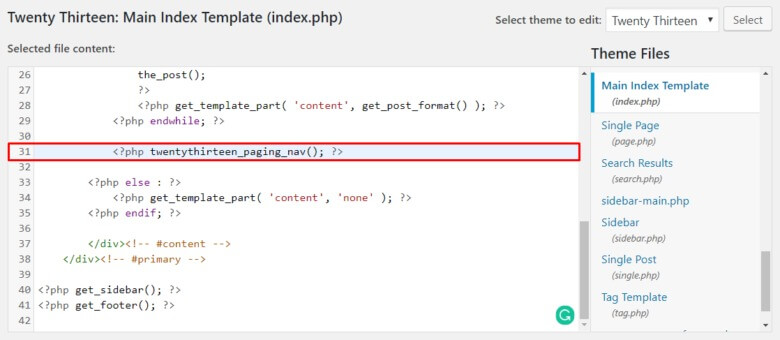
Haga clic en Actualizar archivo una vez que haya realizado los cambios necesarios.
Vale la pena señalar que este artículo utiliza el tema Twenty Thirteen como ejemplo. Otros temas pueden tener códigos PHP diferentes, pero el proceso general debería ser similar.
Páginas WP
WP-Paginate es otro complemento excelente que ofrece una forma visualmente atractiva y fácil de usar de dividir tus publicaciones en varias páginas. Brilla particularmente bien cuando se trata de implementar un sistema de numeración estilo galería para la paginación. Sin embargo, es importante tener en cuenta que si un artículo consta de menos de dos páginas, es posible que este complemento no le resulte particularmente útil.
Así es como puedes aprovechar el poder de WP-Paginate:
Después de instalar y activar el complemento, navegue hasta Configuración -> WP-Paginate en su panel de WordPress.
Desplácese hacia abajo hasta la sección Ubicación y posición dentro de la pestaña Configuración y seleccione la página donde desea que se muestre la paginación.
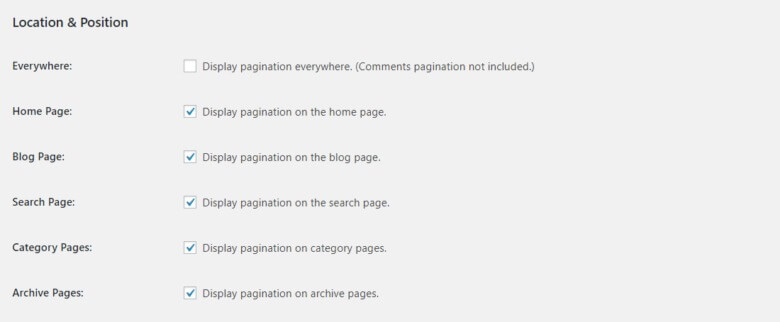
Haga clic en el menú desplegable y elija la posición deseada para la paginación en su página. Además, marque la opción Ocultar paginación estándar para ocultar la paginación predeterminada de WordPress.

A continuación, dirígete a la sección Apariencia y elige tu fuente y estilo de botón preferidos para personalizar la apariencia de la paginación.
Deje las configuraciones restantes como están y presione Guardar cambios. Así es como aparecerá la paginación en las páginas de su sitio.
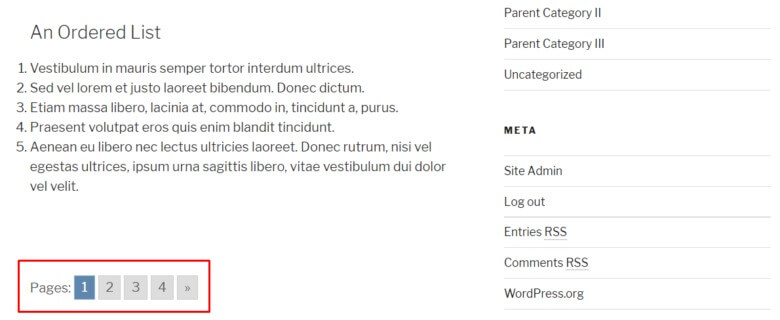
Además, si desea agregar un toque único a su paginación, puede aprovechar el poder de CSS agregando estilos personalizados directamente desde el menú CSS personalizado.
Pensamientos finales
Mejorar la participación de sus publicaciones de WordPress implica algo más que contenido atractivo y una estética atractiva. Mejorar la accesibilidad y la navegación a través de herramientas como WP-PageNavi puede mejorar significativamente la experiencia del lector.
Al hacer que su contenido sea más fácil de digerir y navegar, aumenta la probabilidad de retener e involucrar a su audiencia. Si tiene alguna pregunta o necesita más ayuda, no dude en dejar un comentario a continuación. Sus comentarios y consultas siempre son bienvenidos.




